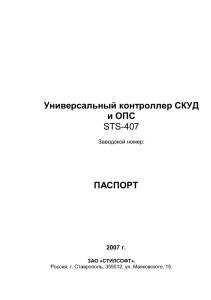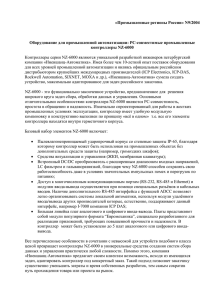СКУД «Кронверк Профессионал
advertisement

СКУД «Кронверк Профессионал» БЫСТРЫЙ СТАРТ Руководство пользователя по быстрому освоению принципов работы со СКУД «Кронверк Профессионал» ЗАО «Системы Контроля Доступа» Санкт-Петербург 2008 Содержание. 1. Введение. .................................................................................................................................3 2. Предварительные замечания .................................................................................................3 3. Установка программного обеспечения. ...............................................................................4 4. Назначение программ.............................................................................................................6 5. Администрирование системы. ..............................................................................................7 5.1. Настройки программы «Администратор» на сервере................................................7 5.2. Создание рабочих мест. ................................................................................................9 6. Конфигурирование системы................................................................................................10 6.1. Конфигурирование СКУД с использованием сетевого контроллера «Кронверк СМ-01». ......................................................................................................11 6.2. Конфигурирование СКУД с использованием контроллера СМ-Т. ........................13 6.3. Предопределенные конфигурации.............................................................................15 6.3.1. Конфигурации с замком.....................................................................................15 6.3.2. Использование импульсных замков. ................................................................17 6.3.3. Шлагбаум. ...........................................................................................................18 6.3.4. Турникеты. ..........................................................................................................19 6.3.5. Линия контроля...................................................................................................20 7. Загрузка конфигурации в контроллеры СКУД..................................................................20 8. Занесение пропусков. ...........................................................................................................22 9. Обслуживание системы. ......................................................................................................27 10. Обновление версии ПО......................................................................................................28 11. Вопросы-ответы..................................................................................................................29 12. Контактная информация ....................................................................................................36 2 1. Введение. Целью настоящего руководства является обеспечение помощи персоналу, начинающему знакомство со СКУД «Кронверк Профессионал». Для более детального знакомства со всеми особенностями системы смотрите руководство оператора системы и руководства по эксплуатации контроллеров «Кронверк». Данное руководство не охватывает все возможности СКУД «Кронверк». Задача этого документа – снабдить пользователя минимально необходимой информацией для организации на объекте управления доступом с использованием бесконтактных карт. Основная тема руководства – установка и настройка программного обеспечения, создание простейших конфигураций, а также решение возможных проблем в процессе работы с оборудованием и программным обеспечением. Перед началом работы с данным руководством вам необходимо определиться с составом и расположением оборудования системы, расположением рабочих мест и базы данных системы. 2. Предварительные замечания В данном документе рассматриваются две базовые конфигурации: 1. Сетевой контроллер «Кронверк СМ-01», управляющий контроллерами интерфейсными модулями «Кронверк АТ+». В качестве исполнительного механизма рассматриваются замки, турникеты, шлагбаумы. Исполнительный механизм может вообще отсутствовать (т.н. «линия контроля»). Расширение системы следует проводить по аналогии. * Интерфейс связи RS-232 между компьютером и контроллером «Кронверк СМ-01» применим, только если используется один контроллер «Кронверк СМ-01». 2. Вторая конфигурация предполагает использование контроллера «Кронверк СМ-Т», совмещающего в себе функции контроллеров «Кронверк АТ+» и «Кронверк СМ-01» (управление двумя точками 3 доступа). Для подключения контроллеров «Кронверк СМ-Т» к компьютеру следует использовать конвертеры интерфейсов. Оборудование может быть подключено как к компьютеру, на котором находится база данных (серверу), так и к любому рабочему месту, или нескольким рабочим местам. 3. Установка программного обеспечения. В этом разделе рассматривается установка на компьютер (сервер) программного обеспечения и базы данных. Об особенностях создания рабочих мест, работающих с базой данных на сервере, будет рассказано позднее. Все компьютеры, на которых будет осуществляться работа с программным обеспечением СКУД «Кронверк Профессионал», должны иметь высокое качество сборки и комплектоваться изделиями надежных фирмпроизводителей. Программное обеспечение не выдвигает специфических требований к аппаратному обеспечению компьютера и может быть установлено на любом компьютере, обеспечивающем комфортную работу в среде Windows. Компьютер, на котором запускается сервер порта (к которому подключается оборудование системы) должен иметь свободный коммуникационный (COM или USB) порт. Обязательно наличие манипулятора мышь. Для обеспечения стабильной работы локальная вычислительная сеть объекта не должна быть перегружена трафиком сторонних приложений. Для уменьшения нагрузки на сервер не рекомендуется проверка антивирусными программами работающей базы данных. Плановые проверки проводятся при остановленном сервере Firebird. Установка программного обеспечения производится с установочного компакт-диска, входящего в комплект поставки контроллера «Кронверк СМ-01/СМ-Т», или из дистрибутива, доступного на сайте www.kronwerk.ru . Для активизации процесса установки вставьте диск и запустите программу setup.exe из каталога Programs\PROF компакт-диска или выберете «СКУД "Кронверк Профессионал"» в открывшемся окне презентации. a. b. c. d. e. f. 4 Порядок установки: a. Установите SQL-сервер FireBird. Он необходим для работы программного обеспечения. При установке следуйте указаниям мастера установки. Не рекомендуется менять какие-либо параметры в процессе установки. b. Установите базу данных. Следуйте указаниям мастера установки. В процессе установки выполните тест соединения с базой данных. Также разрешите запуск всех программ на данном компьютере. c. Установите программное обеспечение Кронверк. d. Установите нужные вам дополнительные программы и сервисы: 5 • программа «Учет рабочего времени» предназначена для контроля соответствия времени присутствия сотрудников предприятия графикам рабочего времени. Для работы с ней требуется ключ «Кронверк УВР». • «Сервер поддержки глобального AntiPassBack» предоставляет возможность зонального контроля местоположения при использовании нескольких «Серверов порта». Если все оборудование системы будет подключено к одному компьютеру, данный сервис не требуется. • программа "Системный робот" предоставляет расширенные возможности для создания сложных реакций на события в системе или по времени. Для установки и работы с ней требуется ключ «Кронверк РС». • программа «Сервер порта с поддержкой Ethernet» позволяет работать с аппаратурой системы не только с использованием конвертера «СКД КИ04/06», но и/или через конвертер Ethernet – RS485 «СКД КИ-10». Для работы с ней требуется ключ «Кронверк СРВ Ethernet». e. Установите руководство оператора системы. f. Установите программное обеспечение для ключей защиты. Без ключа «Кронверк СРВ» или «Кронверк СРВ Ethernet» вам не удастся загрузить нужную вам конфигурацию в аппаратуру системы. Для работы этих ключей нужно установить этот драйвер. 4. Назначение программ. • • Администратор – настройка соединения с базой данных системы, обслуживание базы данных, разграничение доступа к программам и аппаратуре системы. Конфигуратор – создание дерева аппаратуры системы, загрузка конфигурации в аппаратуру. 6 • • • • • • • • • • • • • • • Сервер порта – передача информации в аппаратуру системы через порты COM и/или USB, автоматическое ведение регистрации событий системы. Для работы сервера требуется ключ «Кронверк СРВ» или «Кронверк СРВ Ethernet». Сервер аппаратуры Кронверк СМ – автоматически запускает необходимые сервера портов (по одному серверу для каждого порта) в соответствии с созданной при помощи программы «Конфигуратор» схемой подключения аппаратуры. Управление системой – отображение информации о новых событиях в системе, оперативное управление аппаратурой системы. Пропуска – формирование списка пользователей системы, управление правами доступа на объекты системы. Отчеты – просмотр и печать событий, зарегистрированных системой "Кронверк". Учет рабочего времени – контроль соответствия времени присутствия сотрудников предприятия графикам рабочего времени, ведение табельного учета. Для работы с программой требуется ключ «Кронверк УВР». Оформление пропусков – оформление бесконтактных карт доступа, создание дизайна пропуска. Сторож базы данных – создание архивных копий базы данных системы и восстановление базы данных из архивной копии. Конвертер – разовый или периодический перенос информации о сотрудниках предприятия из базы данных предприятия в базу данных СКУД "Кронверк". Сервер порта с поддержкой Ethernet – передача информации в аппаратуру системы не только с использованием конвертера «СКД КИ-04/06», но и/или через конвертер Ethernet – RS485 «СКД КИ-10», автоматическое ведение регистрации событий системы. Для работы сервера требуется ключ «Кронверк СРВ Ethernet». Робот – выполнение именованного набора действий (макроса) по событию в ответ на заданное событие или по достижении заданного времени. Для установки и работы сервиса требуется ключ «Кронверк РС». Конфигуратор робота – создание сложных реакций на события в системе или по времени, передача их роботу. Сервер поддержки глобального AntiPassBack – зональный контроль местоположения при использовании нескольких хостов («Серверов порта»). DB_MOVER – перенос данных из одной базы СКУД "Кронверк" в другую, при обновлении версии программного обеспечения. start2crown – перенос данных о пользователях и номеров их пропусков из базы данных программы «Старт» в базу данных СКУД «Кронверк Профессионал». 5. Администрирование системы. 5.1. Настройки программы «Администратор» на сервере. После окончания установки всех компонентов программного обеспечения СКУД «Кронверк Профессионал» запустите программу «Администратор» (SoftAdm.exe). При запуске программа запрашивает имя пользователя и пароль. По умолчанию имя пользователя: SYSADMIN; пароль: masterkey. Введите их в соответствующие поля, и нажмите Enter. Примечание: Если в процессе установки 7 программного обеспечения Вы выполняли автоматическое конфигурирование программного обеспечения можно использовать в качестве имени пользователя и пароля символ «1». Примечание! Если при запуске программы появилось сообщение в открывшемся окне вам необходимо проверить путь к установленной базе данных, и установить соединение. В открывшемся окне программы «Установленные программы». дважды щелкните мышью по разделу В правой части окна программы формируется список программ с указанием имен компьютеров в сети, на которых может быть разрешен их запуск. Формирование списка осуществляется путем нажатия на кнопку «+» - в появившемся диалоговом окне Вам нужно добавить все программы для возможности запуска на данном компьютере. Если при установке ПО вы разрешили запуск всех программ на данном компьютере, то для работы с данного компьютера вам не требуется вносить никаких изменений. 8 После создания списка разрешенных программ откройте раздел «Операторы». Здесь находится список операторов, которые могут запускать программы СКУД «Кронверк». Изначально здесь присутствуют два оператора – SYSADMIN с паролем masterkey и 1 с паролем 1. Таким образом любая программа может запускаться оператором 1 по паролю 1, если ее запуск разрешен на данном компьютере. В дальнейшем вы можете удалять, менять пароли и добавлять новых операторов, подробнее читайте об этом в руководстве оператора системы. 5.2. Создание рабочих мест. Порядок установки программного обеспечения: a. Установите SQL-сервер FireBird. b. Установку базы данных производить НЕ НАДО. c. Установите, требуемое на данном рабочем месте программное обеспечение. d. Установите нужные вам дополнительные программы и сервисы. e. Установите руководство оператора системы. f. Установите программное обеспечение для ключей защиты (если на данном компьютере будет запускаться какая-либо программа или сервис, использующие ключи защиты). После окончания установки запустите программу «Администратор» с именем пользователя SYSADMIN и паролем masterkey. В качестве компьютера сервера выберите компьютер, на котором находится база данных, укажите протокол TCP/IP. Путь к базе укажите точно такой же, как на компьютере сервера. Нажмите кнопку «Соединиться». В случае возникновения ошибок при соединении с базой, следует проверить, запущен ли Firebird, доступен ли компьютер сервера по сети (достаточно, чтобы приходили отклики 9 на команду «ping»). Если на сервере работает Firewall, попробуйте отключить его, и повторить попытку. Подробнее о настройках Firewall и других проблемах при настройках соединения с базой читайте в руководстве оператора СКУД «Кронверк». После успешного соединения, откройте раздел «Установленные программы» и разрешите запуск программ, с которыми будут работать пользователи данного компьютера. Обратите внимание на возможность делегирования оператору не всех, а части прав, необходимых для его деятельности. 6. Конфигурирование системы. Конфигурирование системы состоит в: • создании дерева аппаратуры, состоящего из компьютеров и присоединенных к ним сетевых контроллеров («Кронверк СМ-Т» или «Кронверк СМ-01» с добавленными контроллерами - интерфейсными модулями «Кронверк АТ+» и/или «Кронверк Кабинет»); • создании считывателей, образующих точки доступа в системе; • назначении входов и выходов, задания временных параметров работы устройств; • указании причин для формирования тревожных сообщений; • программировании реакций на события в системе. Запустите программу «Конфигуратор» (Сonfig.exe). Введите имя пользователя 1 и пароль 1 (если вы не меняли список операторов), и нажмите «Enter». В открывшемся окне программы выделите элемент «Система», щелкните по нему правой кнопкой мыши, в ниспадающем меню выберите пункт «добавить». Добавьте компьютер, к которому будет 10 подключено оборудование, укажите название, выберите из списка имя в сети. Если в списке нет нужного компьютера, значит, на нем не разрешен запуск программы «Сервер порта». Разрешить запуск можно в программе «Администратор» в разделе «Установленные программы». Укажите тип и номер порта, используемый для подключения оборудования. Примечание! Если используется USB-конвертер, необходимо предварительно установить драйвера виртуального COM-порта с диска, поставляемого с конвертером. После установки в «Диспетчере Устройств» Windows, в списке COM-портов появится виртуальный порт, его номер и нужно указывать в свойствах компьютера. Для упрощения процесса конфигурирования, программное обеспечение предусматривает возможность устанавливать готовые (типовые) настройки для наиболее распространенных точек доступа. Примечание! В процессе создания конфигурации может появляться предупреждение «Сервер не запущен !». На него можно не обращать внимания и нажимать «Ввод» («Enter»). 6.1. Конфигурирование СКУД с использованием сетевого контроллера «Кронверк СМ-01». На добавленном компьютере щелкните правой кнопкой мыши, в ниспадающем меню выберите пункт «добавить». Выберите Контроллер (СМ). В открывшемся окне нужно набрать производственный адрес контроллера СМ-01, указанный на плате контроллера, в паспорте и на коробке. Нажмите кнопку «ОК» для ввода производственного номера. 11 В открывшемся окне свойств контроллера «Кронверк СМ-01» присвойте название контроллеру, затем нажмите «Применить» и «ОК» для закрытия окна. Щелкните правой кнопкой мыши по контроллеру СМ в дереве системы, в ниспадающем меню выберите пункт «добавить». Выберите Контроллер «Кронверк АТ+». В следующем окне вам предлагаются на выбор несколько предопределенных конфигураций. Их можно разделить на три группы: конфигурации с замком, конфигурации с турникетом и линия контроля. Особенности каждой группы будут рассмотрены в пункте 6.3. Выбрав подходящую вам конфигурацию, нажмите «Готово», перед вами откроется окно свойств «Кронверк АТ+». Здесь нужно ввести производственный адрес контроллера АТ+. Адрес указан на плате контроллера, в паспорте и на коробке. Вы можете присвоить название контроллеру, затем нажмите «ОК» для закрытия окна. 12 В левой части окна программы отображается созданная Вами конфигурация. Выделив контроллер АТ, вы увидите в правой части окна программы набор входов, выходов и считывателей. Знак означает, что описание оборудования не загружено в контроллер. Примечание! После создания конфигурации рекомендуется сразу присвоить новые названия контроллерам и считывателям. Это позволит безошибочно идентифицировать место события. Для этого выделите контроллер в левой части окна, и щелкните дважды по считывателю в правой части. В открывшемся окне свойств в поле «Название» введите оригинальное название этой точки доступа, например: «Центральный вход» или «Комната 157». Использование контроллера «Кабинет», управляемого контроллером «Кронверк СМ01», полностью аналогично контроллеру «Кронверк АТ+». Для конфигурирования контроллера щелкните правой кнопкой мыши по контроллеру СМ, в ниспадающем меню выберите пункт «добавить». Выберите Контроллер «Кронверк Кабинет». 6.2. Конфигурирование СКУД с использованием контроллера СМ-Т. На добавленном компьютере щелкните правой кнопкой мыши и в ниспадающем меню выберите пункт «добавить». Выберите Контроллер (СМТ). В открывшемся окне нужно ввести производственный адрес контроллера «Кронверк СМ-Т». Адрес указан на плате контроллера, в паспорте и на коробке. 13 Перед вами открылось окно свойств «Кронверк СМ-Т». Вы можете присвоить название контроллеру, затем нажмите «Применить». В следующем окне вам предлагаются на выбор несколько предопределенных конфигураций. Их можно разделить на три группы: конфигурации с замком, с турникетом, линия контроля. Особенности каждой группы будут рассмотрены в пункте 6.3. Выбрав наиболее подходящую вам конфигурацию, нажмите «Готово». Перед вами снова отрылось окно свойств «Кронверк СМ-Т», нажмите «ОК» для закрытия окна. 14 В левой части окна программы созданная нами конфигурация. Выделив контроллер СМ-Т, вы увидите в правой части окна программы набор входов, выходов и считывателей. Знак означает, что описание оборудования не загружено в контроллер. Примечание! После создания конфигурации рекомендуется сразу присвоить новые названия контроллерам и считывателям. Это позволит безошибочно идентифицировать место события. Для этого выделите контроллер в левой части окна, и щелкните дважды по считывателю в правой части. В открывшемся окне свойств в поле «Название» введите оригинальное название этой точки доступа, например: «Центральный вход» или «Комната 157». 6.3. Предопределенные конфигурации. Использование предопределенной конфигурации предполагает «жесткое» распределение входов и выходов, показываемое при выборе конфигурации Предопределенная конфигурация задает также определенные временные соотношения, которые, при необходимости, можно поменять. Схемы подключения смотрите в руководстве по эксплуатации вашего контроллера, его можно найти на диске в папке Documentation или на сайте www.kronwerk.ru . Схемы подключения в руководствах по эксплуатации точно соответствуют назначениям входов и выходов контроллера в предопределенных конфигурациях. 6.3.1. Конфигурации с замком. Использование данных конфигураций совместно с руководствами по эксплуатации рассчитано на управление замками, управляемыми постоянным током. При использовании других типов замков, для предотвращения порчи оборудования, следует учитывать их особенности, при подключении и настройке конфигурации. Управление импульсными замками будет рассмотрено подробнее в пункте 6.3.2. При использовании этих конфигураций для управления исполнительным механизмом (ИМ) используются релейные выходы контроллера (0 и 1). Если замок используется один, то он подключается к выходу 0. Замки бывают двух типов: разблокируемые подачей питания (электромеханические) и разблокируемые снятием питания (электромагнитные). При использовании контроллера «Кронверк АТ+», релейные выходы которого представляют собой сухие контакты, электромагнитные замки подключаются между контактами, которые в нормальном состоянии замкнуты C0 (C1) и NC0 (NC1). Электромеханические замки подключаются между контактами, которые в нормальном состоянии разомкнуты C0 (C1) и NO0 (NO1). У контроллера «Кронверк СМТ» только два контакта на релейном выходе: C0 (C1) и NO0 (NO1), соответствующие подключению электромеханического замка. В этом случае электромагнитный замок подключается также к этим контактам, а выход замка делается нормально включенным. 15 Примечание: С февраля 2008 г ЗАО СКД выпускает модифицированный контроллер «Кронвек СМ-Т» (маркировка на плате 11.07 вместо 10.05). Замки в этом случае подключаются к контактам C0 (C1) и NC0/NO0 (NC1/NO1). Состояние контактов на разъеме(нормально замкнуты или нормально разомкнуты) может быть задано как в свойствах выхода, так и установкой джампера на плате контроллера ( смотри новое руководство пользователя на контроллер «Кронверк СМ-Т» Рассмотрим пример настройки выхода 0 контроллера «Кронверк СМ-Т! для управления электромагнитным замком. Откройте главное окно программы и выделите контроллер «Кронверк СМ-Т» в левой части окна. В правой части окна вы увидите набор его входов, выходов и считывателей. Сделайте двойной щелчок по выходу «Замок 0». Перед вами окно свойств выхода 0. Перейдите на вкладку «Дополнительно». 16 Установите нормальное состояние выхода «Нормально включен». Нажмите «ОК». Подробнее о параметрах выходов читайте в руководстве оператора системы. Вы можете открыть его, нажав кнопку «Помощь». Все конфигурации с замком предполагают использование геркона – нормальнозамкнутого датчика открытия двери. Герконы подключаются ко входу 4 для считывателя 0 и ко входу 6 для считывателя 1. Если геркон разомкнут, система считает, что дверь открыта, и замок открываться не будет! Если вы не используете герконы, вам нужно установить фиксацию прохода по факту предъявления карты считывателю. Для это откройте свойства считывателя, который будет управлять замком двери, не имеющей геркона. Перейдите на вкладку «Входы». В полях «Вход состояния ИМ» и «Вход состояния прохода» указан геркон, его нужно убрать оттуда, оставив эти поля пустыми. Для этого нажмите стрелку вниз справа от поля (если в будущем вам потребуется вернуть их назад, надо будет нажать стрелку вверх и найти нужный вход). Перейдите на вкладку «Общие», где стал доступен флаг «Фиксация прохода». Установите его, и нажмите «Применить». Загрузите информацию в контроллер (кнопка «Загрузить»). После этих действий вход геркона обрабатываться не будет, сообщение «Проход» будет появляться сразу после предъявления карты, замок будет разблокироваться на время принятие решения (см. свойства считывателя, вкладка «Дополнительно» и руководство оператора системы). 6.3.2. Использование импульсных замков. Откройте главное окно программы «Конфигуратор», и выделите контроллер в левой части окна. В правой части окна сделайте двойной щелчок по считывателю, который будет управлять импульсным замком. В открывшемся окне свойств считывателя перейдите на вкладку «Выходы». Установите флаг «Импульсное управление», в этом случае замок будет открываться импульсом, длительность которого устанавливается в свойствах выхода замка, на вкладке «Дополнительно», в поле «время активации». 17 Флаг «Восстановление состояния закрыто после закрытия» предназначен для блокировки исполнительного механизма, не блокирующегося автоматически, и блокировки прохода только после того, как исполнительный механизм будет закрыт. При установленном флаге с «Выхода открытия ИМ» будет снят потенциал, или выдан импульс закрытия (при импульсном управлении), только после того, как вход состояния прохода станет неактивным (дверь закрыта). Примечание! Некоторые импульсные замки могут выйти из строя при длительной подаче на них напряжения. Это может произойти при неправильном подключении, неправильной настройке параметров выхода и считывателя. Если в контроллер не загружено описание, он находится в неопределенном состоянии, в этом случае также есть риск испортить замок. 6.3.3. Шлагбаум. Существует два основных способа подключения шлагбаума. Первый способ предполагает минимально необходимое взаимодействие контроллера СКУД с устройством управления шлагбаума, когда контроллер подключается на место пульта дистанционного управления (ДУ) шлагбаума, а сам пульт подключается к контроллеру СКУД. За основу используйте конфигурацию «два считывателя + 1 замок». Для управления используется выход 0 контроллера. В свойствах считывателя на вкладке «Входы» уберите герконы, на вкладке «Общие» установите флаг фиксации прохода. На вкладке «Выходы» поставьте флаг «Импульсное управление», не забыв в свойствах выхода указать характерное время активизации – 1 или 2 секунды. Настройки шлагбаума должны обеспечивать блокировку проезда (по времени или по факту пересечения створа транспортным средством), и безопасность при закрытии. Второй способ состоит в использовании раздельных входов открытия и закрытия шлагбаума. Для управления шлагбаумом в этом случае используются два выхода – выход 0 является выходом открытия, а выход 1 – выходом закрытия шлагбаума. Для обеих выходов следует установить характерное время активизации равное 1 или 2 секунды. 18 Контроллер СКУД должен принимать решение о закрытии шлагбаума по факту проезда транспортного средства (и, соответственно, фиксации проезда с помощью специальных датчиков) или по времени. Главный недостаток этого способа – вход безопасности шлагбаума используется, как вход закрытия. Есть и более сложные способы управления шлагбаумом: использование инфракрасных барьеров для фиксации и определения направления проезда. Считыватели можно использовать как обычные (СКД ЕН-01, СКД ЕМ-02, СКД ЕН-03), так и специально предназначенные для работы на автотранспортных проходных радиоканальные считыватели СКД СРК-01 с брелоками ЕМРК (управление исполнительным механизмом не выходя из автомобиля). 6.3.4. Турникеты. В данном руководстве рассмотрено конфигурирование наиболее распространенных турникетов, а именно турникетов фирм «ОМА» и «PERCo». Подключение турникетов других производителей может отличаться названием входов и выходов и режимами управления. Для управления турникетом рекомендуется использовать потенциальный режим. Управление в импульсном режиме также возможно, в этом случае отключите времязадающие цепи турникета – иначе турникет будет блокироваться (закрываться) самостоятельно по истечении времени удержания турникета в открытом состоянии и некоторые возможности СКУД – например, реализация режима «открыто» будут невозможны. Примечание! Подключайте турникет в соответствие со схемой в руководстве по эксплуатации контроллера «Кронверк». Согласно этой схеме пульт дистанционно управления (ДУ) турникета подключается не к турникету, а к контроллеру. Если вы подключите пульт ДУ напрямую к турникету, проходы по команде оператора будут отображаться в ленте событий как взломы. Внимательно изучите эксплуатационную документацию на подключаемый турникет и проведите настойку согласно этому документу. Большинство турникетов имеют одинаковый способ управления. Если модели вашего турникета нет в списке предопределенных конфигураций, и нет схемы подключения в руководстве по эксплуатации контроллера, рекомендуется выбрать конфигурацию «Турникеты и калитки «ОМА», и произвести подключении в соответствии с таблицей: Входы/выходы Входы/выходы турникета Входы/выходы пульта ДУ контроллера «Кронверк» Открыть на вход Выход 4 Открыть на выход Выход 5 Вход совершен Вход 4 Выход совершен Вход 6 Земля; Общий 1; Общий 2;... Общий Общий Кнопка «Открыть на вход» Вход 5 Кнопка «Открыть на выход» Вход 7 Кнопка «Стоп» Вход 1 Примечание! Многие турникеты имеют релейные выходы (сухие контакты). При подключении таких выходов один контакт нужно соединять с соответствующим входом контроллера, а другой с общим. Например, у турникетов фирмы «ОМА» PAS-R и PAS-L – выходы сигналов прохода, PAS-LR – необходимо соединить с землей; у турникетов «PERCo» COMMON нужно соединить с землей. 19 На точке доступа, использующей в качестве исполнительного механизма турникеттрипод или роторный турникет при установке режима с жестким контролем местоположения в свойствах считывателя необходимо установить флаг «Проход по одному». Откройте главное окно программы «Конфигуратор», и в левой части окна выделите контроллер, который будет управлять турникетом. В правой части окна сделайте двойной щелчок по первому считывателю. 6.3.5. Линия контроля. В данной конфигурации отсутствует исполнительный механизм. Используется только для регистрации поднесений пропусков. После создания этой конфигурации убедитесь в наличии флага «фиксация прохода» в свойствах считывателей. 7. Загрузка конфигурации в контроллеры СКУД. Запустите программу «Сервер аппаратуры Кронверк СМ» (ключ «Кронверк СРВ» или «Кронверк СРВ Ethernet» должен быть подключен к USB-порту компьютера). Программа автоматически запускает необходимые сервера портов (по одному серверу для каждого порта) в соответствии с созданной при помощи программы «Конфигуратор» схемой подключения аппаратуры. Запущенные сервера автоматически сворачиваются и находятся в системной области панели задач Windows. Чтобы открыть программу «Сервер порта» дважды щелкните по мигающему красному значку. 20 В главном окне программы вы можете видеть состояние коммуникационного порта. Если вы видите сообщение «Порт не открыт», то проверьте правильность выбора COM-порта, а также закройте все приложения, которые могут использовать COM-порты. Примечание! Если вы используете USB-конвертер, нажмите кнопку «Настройки», введите логин и пароль. В открывшемся окне перейдите на вкладку «Связь», и установите флаг «Используется конвертер USB-RS485». Сверните программу «Сервер порта», мигающий красный значок, должен присутствовать в системной области панели задач Windows. Откройте главное окно программы «Конфигуратор», и, выделив контроллер СМ (СМ-Т) в левой части окна, выберите пункт «Свойства». В окне «Свойства» перейдите на вкладку «Сеть». Нажмите «Установить», чтобы загрузить сетевой адрес в память контроллера. Проверить правильность установки сетевого адреса и наличие связи с контроллером можно при помощи кнопки «Проверить». При получении сообщения «Нет ответа от контроллера», следует проверить правильность подключения контроллера к компьютеру и правильность выбора COM-порта. В случае если сетевой адрес установлен правильно, под кнопкой «Проверить» появится надпись «Получен адрес: X». Если полученный адрес совпадает с установленным, можно загружать конфигурацию в контроллер, для этого нажмите кнопку «Загрузить выборочно». 21 В этом окне список всех данных, необходимых для работы контроллера, которые будут загружены - обычно менять его нет необходимости. Нажмите «ОК» для начала загрузки. Дождитесь окончания загрузки и закройте окно свойств контроллера. Запустите программу «Управление системой». Главное окно программы разделено на две части. В верхней части вы можете видеть состояние всей системы, в нижней – ленту событий. Совершите какое-либо событие (вскрытие корпуса, поднесение карты и т.п.), и убедитесь, что оно автоматически появилось в окне программы. Некоторые настройки программы будут рассмотрены далее в данном руководстве. Подробнее о возможностях программы «Управление системой» смотрите в руководстве оператора системы. 8. Занесение пропусков. Всех пользователей системы (людей, имеющих пропуска на подконтрольные системе объекты) можно поделить на «Группы доступа». Каждой группе можно присвоить свои права доступа на объекты системы. Под правами доступа понимается возможность проходить через одни точки доступа, и не проходить через другие, проходить в одних режимах доступа, и не проходить в других, а также расписания для каждой точки доступа, согласно которым будет возможен проход. Запустите программу «Пропуска» (Cardmngr.exe). Главное окно программы состоит из двух частей. В левой части находится меню, правая поделена на два поля – верхнее и нижнее. Нажмите на плюс в верхнем поле правой части. 22 В отрывшемся окне обязательно заполните поле «Фамилия», заполнение остальных полей – на Ваше усмотрение (справочная информация). Нажмите «ОК». Зайдите в раздел «Права на Т.Д.» / «Группы доступа». И нажмите плюс в верхнем поле правой части окна. 23 Введите удобное для Вас название группы доступа, нажмите «ОК». После создания группы доступа, необходимо добавить точки доступа, через которые смогут ходить сотрудники, занесенные в эту группу. Для этого нажмите плюс в нижнем поле правой части окна. 24 Добавьте все точки доступа, и для каждой выберите тип доступа «Обычный». Флаг «Без контроля местоположения» устанавливать не надо. В итоге в правой нижней части окна у вас должен образоваться список из всех точек доступа для данной группы доступа. 25 Зайдите в раздел «Пропуска», нажмите плюс в правой части окна. Перед вами окно добавления пропуска. Выберите сотрудника по фамилии (поля «Имя» и «Отчество» заполнятся автоматически), а также группу доступа. Далее нужно ввести номер пропуска. Существуют два варианта занесения номера пропуска: с использованием контрольного считывателя и без него. Если вы используете контрольный считыватель (персонификатор). Предварительно настройте персонификатор. Нажмите на кнопку «Персонификатор» рядом с полем ввода номера карты. Поднесите пропуск к контрольному считывателю. Номер пропуска появится в поле «Номер карты». Примечание! Для настройки контрольного считывателя выберите в меню программы «Пропуска» «Настройки» / «Персонификатор», и отметьте COM-порт, к которому подключен контрольный считыватель. Если ваш контрольный считыватель подключается к USBпорту, необходимо предварительно установить драйвера виртуального COM-порта с диска, поставляемого с устройством. После установки в «Диспетчере Устройств» Windows, в списке COM-портов появится виртуальный порт, его номер и нужно указывать. 26 Если у вас нет контрольного считывателя. Запустите программы «Управление системой» и «Сервер порта». Поднесите пропуск к любому считывателю системы. В ленте событий вы должны увидеть сообщение «Проход запрещен – НЕСИСТЕМНЫЙ ПРОПУСК» и номер пропуска. Этот номер и нужно вписать в поле «Номер карты». Нажмите «ОК» для закрытия окна. Загрузить добавленный пропуск в аппаратуру можно двумя способами. В программе «Пропуска» в разделе «Группы доступа» найдите группу доступа, и щелкните на ней правой кнопкой мыши, и выберите «Загрузить группу» или «Загрузить все группы». После этого зайдите в раздел «Пропуска», щелкните правой кнопкой мыши на фамилии сотрудника, и выберите «Загрузить пропуск» или «Загрузить все пропуска». Загружать пропуска также можно из программы «Конфигуратор». Для этого в свойствах контроллера «Кронверк СМ-01(СМ-Т)» на вкладке «Сеть» нажмите «Загрузить выборочно». 9. Обслуживание системы. Помните! Вся информация о пользователях, их пропусках и конфигурации оборудования хранится в одном файле ibnet.fdb (при установке по-умолчанию находится в папке C:\Program Files\Kronwerk). Необходимо создавать резервные копии этого файла, и хранить их на отдельном (другом) носителе. Раз в месяц рекомендуется проводить обслуживание базы. В программе «Администратор» выберите «База» / «Обслуживание базы». Проделайте все операции на данной странице. Не забывайте проводить регламентные работы. Перечень работ по техническому обслуживанию аппаратуры можно найти в руководстве по эксплуатации на контроллеры СКУД «Кронверк». 27 10. Обновление версии ПО a. b. c. d. e. f. g. h. Остановите все программное обеспечение (ПО), создайте резервную копию базы данных (по умолчанию файл C:\Program Files\Kronwerk\ibnet.fdb). Лучше сделать несколько копий, одну положить в корневой каталог диска «C:», другую сохранить на сменном носителе или другом компьютере. Из меню «Пуск» удалите все ПО «Кронверк Профессионал». Удалите папку «C:\Program Files\Kronwerk». Из панели управления Windows запустите «Установка и удаление программ», удалите Firebird. Удалите папку «C:\Program Files\Firebird». Установите новый Firebird, ПО и базу данных. На компакт диске с ПО найдите каталог «DB_MOVER», и скопируйте его на жесткий диск Вашего компьютера. В свойствах каталога снимите флаг «Только чтение», а также снимите этот флаг для всех файлов внутри каталога. Запустите из этого каталога программу «DB_Mover.exe». В поле «База – источник данных» укажите старую базу, скопированную в корневой каталог диска «C:». В поле «База – приемник данных укажите новую установленную базу «C:\Program Files\Kronwerk\ibnet.fdb». Если требуется, установите флаг «Переносить события и тревоги» и введите дату, с которой вам нужны события. Нажмите «Выполнить перенос данных». Дождитесь сообщения «Перенос данных завершен». Закройте программу. Запустите ПО и тщательно проверьте правильность переноса данных. Храните старую базу еще некоторое время. 28 11. Вопросы-ответы 1. Почему при запуске некоторых программ появляется сообщение об ошибке «Windows NT driver is required»? Для запуска этих программ нужен ключ защиты, а также должен быть установлен драйвер ключей GUARDANT с компакт диска СКУД «Кронверк». 2. Какой COM-порт выбирать, если используется USB-конвертер? Установите драйвера виртуального COM-порта с диска, поставляемого с конвертером. После установки в «Диспетчере Устройств» Windows, в списке COM-портов, появится виртуальный порт, его номер и нужно указывать в настройках программ СКУД «Кронверк». 3. Программа «Управление системой» сообщает, что нет прав на управление точкой доступа. Права на управление ТД назначаются в программе «Конфигуратор». В меню программы выберите «Настройки» / «Установка прав пользователям» / «На управление ТД». В левой части открывшегося окна выберите пользователя, под логином которого вы заходите в программу «Управление системой». Выделите считыватель, нажмите «Назначить». Таким образом переместите все нужные вам считыватели из среднего окна в правое. Для того чтобы изменения вступили в силу, в программе «Управление системой» нужно перечитать данные («Файл» / «Перечитать» или Ctrl + R). 4. В программе «Рабочее время» не зайти в отклонения. Запустите программу «Администратор», откройте раздел «Операторы», дважды щелкните по логину оператора, и в открывшемся окне выберите фамилию из списка сотрудников. Таким образом, вы сможете редактировать отклонения для подразделения, в которое занесен выбранный оператор. Для того чтобы оператор мог настраивать работу с отклонениями для всех сотрудников предприятия, вне зависимости от подразделения, к которому они относятся, сам оператор не должен входить ни в одно из подразделений. После внесения изменений перезапустите программу «Рабочее время». 5. Неправильные данные в отчетах программы «Рабочее время». a. Проверьте, в какую рабочую группу занесен сотрудник. b. Дважды щелкните по названию этой рабочей группы, чтобы справа открылся календарь с расписание этой группы. c. Дважды щелкните по какому-либо из дней, за который выдаются неправильные отчеты. 29 d. Если в открывшемся окне нет расписания – создайте его. e. В расписании обязательно должен присутствовать межсменный интервал (зеленый) – отрезок время между рабочими сменами, когда никого из сотрудников, занесенных в эту рабочую группу, нет на рабочем месте. 6. Можно ли редактировать отклонения, добавлять новые? Это делается в программе «Пропуска» в разделе «Рабочее время» / «Отклонения от графика». 7. Что такое «Интервалы»? Для чего они нужны? «Интервалы» предназначены для разбивки карт доступа на группы, использование которых увеличивает количество пропусков, которые можно загрузить в память контроллера «Кронверк СМ». Максимальное количество интервалов различно для разных типов контроллеров «Кронверк СМ», при этом один интервал может содержать не более 16383 пропусков. Если количество пропусков в вашей системе не превышает 15000, использовать интервалы нецелесообразно. 8. Как сделать, чтобы программы запускались без ввода пароля? В свойствах ярлыка программы в поле «Объект» введите: “<путь к файлу>” <пробел> <логин> <пробел> <пароль> . Например, для ярлыка к программе «Пропуска»: "C:\Program Files\Kronwerk\Cardmngr.exe" 1 1 . 9. Какие возможности дает многопортовая база? Многопортовая база дает возможность запускать на одном компьютере несколько «Серверов порта», в том числе с поддержкой Ethernet. С 2008 года многопортовая база распространяется в составе основного пакета СКУД «Кронверк Профессионал». 10. Программное обеспечение работает очень медленно. Проведите обслуживание базы данных. Для этого запустите программу «Администратор», откройте раздел «База» / «Обслуживание базы», и проделайте все операции. 30 11. Ошибка при установке сетевого адреса контроллера «Кронверк СМ-01 (СМ-Т)». Проведите обслуживание базы данных. Для этого запустите программу «Администратор», откройте раздел «База» / «Обслуживание базы», и проделайте все операции. 12. Ошибка при проверке сетевого адреса контроллера «Кронверк СМ-01 (СМ-Т)». Отсутствует связь с контроллером. Проверьте правильность выбора COM-порта. Проверьте магистраль RS-485 на наличие обрывов, замыканий, убедитесь в согласовании магистрали (наличии на ее концах согласующих резисторов 120-240 Ом). Проверьте правильность подключения проводов A и B в магистрали. 13. На контроллере «Кронверк СМ-01 (СМ-Т)» не мигают светодиоды. Отключите питание контроллера, отсоедините аккумулятор. Снимите перемычку энергонезависимости (см. руководство по эксплуатации контроллера) на несколько минут. Установите перемычку обратно. Включите питание. Если неисправность не исчезла, изделие подлежит ремонту на предприятии- изготовителе. 14. Нет связи с контроллером «Кронверк АТ+». Снимите перемычку XT3 с платы контроллера «Кронверк АТ+», выключите (снимите питание с контроллера) и включите контроллер. Проверьте магистраль RS-485 между контроллерами «Кронверк СМ-01» и «Кронверк АТ+» на наличие обрывов, замыканий, убедитесь в согласовании магистрали (наличии на ее концах согласующих резисторов 120-240 Ом). Проверьте правильность подключения проводов A и B в магистрали. 15. Турникет после прохода не закрывается, можно пройти еще несколько раз. Не доходят сигналы прохода от турникета до контроллера. Проверьте правильность подключения, не перепутаны ли направления (в этом случае при проходе во встречном направлении будет взлом). Если используется турникет «ОМА», проверьте, подключен ли «Pass-LR» – он должен быть соединен с «общим». В случае с турникетом «PERCo» с «общим» нужно соединить “COMMON”. 16. При поднесении карты к считывателю короткий звуковой сигнал, в ленте событий нечего не появляется. Загружена ли конфигурация в контроллер? Загружено ли описание считывателя в контроллер? Если стоит флаг «Проход по одному», снимите его, если после этого карты сдаются, значит, контроллер считает, что исполнительный механизм находится в открытом состоянии, проверьте сигналы прохода. Возможно, не доходит сигнал от считывателя до контроллера, проверьте кабель считывателя, попробуйте подключить считыватель к контроллеру не наращивая провод. Возможно, потребуется изменить положение кабеля или заменить его. Если вы наращиваете провод считывателя с помощью витых пар, подключайте строго по схеме подключения считывателя по витым парам. 17. При поднесении карты к считывателю замок (турникет) не открывается, в ленте событий появляется событие «Проход». Контроллер считает, что исполнительный механизм находится в открытом состоянии, проверьте сигналы прохода. Если используется турникет «ОМА», 31 проверьте, подключен ли «Pass-LR» – он должен быть соединен с «общим». В случае с турникетом «PERCo», с «общим» нужно соединить “COMMON”. Если контроллер управляет дверным замком, проверьте геркон. Если вы не используете герконы, вам нужно установить «фиксацию прохода по предъявлению карты». Для этого в программе «Конфигуратор» откройте свойства считывателя, который будет управлять замком двери, не имеющей геркона. Перейдите на вкладку «Входы». Если в полях «Вход состояния ИМ» и «Вход состояния прохода» указан геркон, его нужно убрать оттуда, оставив эти поля пустыми. Для этого нажмите стрелку вниз справа от поля. Перейдите на вкладку «Общие», где стал доступен флаг «Фиксация прохода». Установите его, нажмите «ОК», и загрузите конфигурацию в контроллер. После этих действий вход геркона обрабатываться не будет, сообщение «Проход» будет появляться сразу после предъявления карты, замок будет разблокироваться на время «Принятия решения». 18. При поднесении карты к считывателю, не происходит ни какой реакции. При поднесении карты к считывателю должен быть короткий звуковой сигнал, вспышка зеленым, означающие исправную работу считывателя. Если этого не происходит, проверьте правильность подключения считывателя. Отключите считыватель, и подключите только питающие провода к источнику питания 12В, черный к 0, красный к +12, если при этом считыватель по-прежнему никак не реагирует на карты – он неисправен. Если проблема появляется периодически (зависание считывателя), возможные причины: помехи на кабель считывателя, сам считыватель или помехи по питанию контроллера. Возможно, потребуется изменить положение кабеля или заменить его. 19. Как подключить картоприемник «Гоблин», чтобы он поглощал только запрещенные (разовые) карты? Вход гоблина «Принять карту» подключите к выходу 3 контроллера, а выход гоблина «Карта принята» к входу кнопки ДУ соответствующего направлении (обычно вход 5 или 7 контроллера). Также не забудьте, что выход представляет собой сухие контакты, и второй контакт нужно соединить с землей. Порядок настройки контроллера для приема только запрещенных карт: a. Выберите предопределенную конфигурацию «Турникеты и калитки ОМА»; b. В программе «Конфигуратор», в свойствах системы на событие «Запрос на доступ» установите «Индикатор 3» в положение «Выход активизируется на характерное время»; c. В программе «Конфигуратор», в свойствах считывателя гоблина установите в качестве «Выхода индикации типа 3» выход 3 (обычно «Биппер считывателя на выход»), а в качестве «Выхода индикации типа 2» оставьте пустое место; d. В программе «Управление системой», в свойствах считывателя гоблина установите «Всегда запрос для разового пропуска», если требуется поглощать разовые пропуска. При этом после каждого поглощения придется заново загружать пропуска в аппаратуру. Чтобы этого не делать, их можно сделать запрещенными по времени (все остальные должны быть разрешенными по времени), и установить контроль по времени «жесткий с запросом»; e. Загрузите конфигурацию в контроллер «Кронверк СМ». 32 20. При срабатывании замка в ленте событий «Нарушение связи с АТ». Проверьте правильность подключения замка. Установите силовой диод в обратном включении, параллельно обмотке замка. Если замок слишком мощный, питайте его от отдельного источника. 21. Нарушается связь с контроллером «Кронверк СМ-01(СМ-Т)» и через несколько секунд восстанавливается. Откройте настройки программы «Сервер порта», перейдите на вкладку «Сеть». Если используется USB-конвертер, установите флаг «Используется конвертер USB-RS485». В поля «Принимать решение о потере связи с контроллером по отсутствию ответа на X запросов» и «Число повторов команд (запросов)» установите максимальные значения. Убедитесь в согласовании магистрали RS485, для этого на ее концах должны быть установлены резисторы 120-240 Ом. Если магистраль более 1000 метров, необходима установка репитера «СКД КИ-02» или «СКД КИ-07». 22. Как подключить считыватель по витым парам? Подключение считывателя по витым парам, производите строго по этой схеме: 23. Что такое «программы»? «Программы» – последовательность команд, которые может выполнять контроллер «Кронверк СМ-01(СМ-Т)» по наступлению определенного события или в заданные моменты времени. Для создания программы запустите программу «Конфигуратор», в меню «Настройки» выберите «Редактор программ». Создайте какой-либо набор действий и сохраните его. Затем зайдите в свойства считывателя (входа, выхода), и перейдите на вкладку «Программы». Здесь можно выбрать события и к каждому из них привязать какую-либо из созданных программ. Для привязки программ ко времени, зайдите в свойства контроллера «Кронверк СМ01(СМ-Т)», и перейдите на вкладку «Таймеры». Нажав кнопку «Изменить», укажите программу и время срабатывания. 24. Что такое «макросы»? «Макрос» – последовательность команд, которые может выполнять контроллер «Кронверк СМ-01(СМ-Т)» по команде оператора или сервиса «Робот». Для создания макроса запустите программу «Конфигуратор», в меню «Настройки» выберите «Редактор макросов». Создайте какой-либо набор действий и сохраните его. 33 Назначьте операторов, которые могут запускать этот макрос, для этого в программе «Конфигуратор», в меню «Настройки» выберите «Установка прав пользователям» / «На запуск макросов». Выберите оператора, и добавьте ему нужный макрос. Запустите программу «Управление системой» (если она была запущена – перезапустите или перечитайте данные). Найдите в меню пункт «Макросы» или нажмите Ctrl+M. В открывшемся окне выберите макрос и запустите его. 25. Не войти в редактор макросов. Необходимо добавить оператору, под логином которого вы входите в программу «Конфигуратор», права на настройку макросов. Для этого запустите программу «Администратор». В разделе «Группы операторов» для группы в которой находится данный оператор, откройте «Права на программы». Щелкнув правой кнопкой мыши по программе «Конфигуратор» выберите «Права по программе: изменение». Установите флаг «Настройка макросов». Перезапустите программу «Конфигуратор». 26. Написал макрос, а программе «Управление системой» он не появился. Назначьте операторов, которые могут запускать этот макрос, для этого в программе «Конфигуратор», в меню «Настройки» выберите «Установка прав пользователям» / «На запуск макросов». Выберите оператора, под логином которого заходите в программу «Управление системой», и добавьте ему нужный макрос. Запустите программу «Управление системой» (если она была запущена – перезапустите или перечитайте данные). 27. Как сделать, чтобы по сигналу от пожарной сигнализации все двери и турникеты открывались? Запустите программу «Конфигуратор», в меню «Настройки» выберите «Редактор программ». В списке команд выберите «Установить режим!, выберите режим «Открыто», и считыватель, нажмите плюс, чтобы добавить запись. Выберите другой считыватель, и снова нажмите плюс. Подобным образом добавьте действия для всех считывателей. Сохраните программу. Подключите выход пожарной сигнализации к свободному входу контроллера «Кронверк АТ (СМ-Т)». В программе «Конфигуратор» зайдите в свойства этого входа, установите флаг «Вход разрешен», перейдите на вкладку «Программы». По срабатыванию установите созданную ранее программу, загрузите конфигурацию в контроллер. Для того чтобы переводить в режим «Открыто» точки доступа на других контроллерах СМ, нужно задействовать вход любого контроллера АТ, управляемого этим контроллером СМ. Возврат в режим «Системный» рекомендуется выполнять с помощью макроса. 28. Как настроить фотоидентификацию? В программе «Пропуска» добавьте фотографии сотрудников. В программе «Конфигуратор» в свойствах считывателя, для которых будете просматривать изображения, установите флаг «Сдавать карту всегда». В программе «Управление системой» в меню выберите «Настройки» / «Основные», поставьте флаг «Показывать окна с изображением». В программе «Управление системой» в меню выберите «Настройки» / «Точки доступа» или «Фото на точках доступа», отметьте те точки доступа, для которых будете просматривать изображения. 34 29. Как включить контроль по зонам? В программе «Конфигуратор» в свойствах системы на вкладке «Зоны» добавьте зоны. В программе «Конфигуратор» в свойствах всех считывателей на вкладке «Дополнительно» установите, из какой зоны в какую ведет считыватель. В программе «Управление системой» в свойствах точки доступа включите «Контроль по зонам». 30. Как создать расписание, и включить контроль по времени. В программе «Пропуска» откройте раздел «Группы доступа», выделите нужную группу, щелкните правой кнопкой мыши по считывателю и выберите «Недельный график: изменение». Создайте расписание. В программе «Управление системой» в свойствах точки доступа включите «Контроль по времени». 31. Сотрудники с какими правами могут проходить при каких режимах доступа? В режиме «Открыто» проходят все, т.к. исполнительный механизм находится в разблокированном состоянии. В остальных режимах: тип доступа «Обычный»: – режим «Системный» – доступ разрешен; – режим «Закрыто» – доступ запрещен; – режим «Охрана» – доступ запрещен; тип доступа «Ответственный»: – режим «Системный» – доступ разрешен; если разрешена автономная смена режима, двойное поднесение карты – смена режима на «Закрыто»; – режим «Закрыто» если не разрешена автономная смена режима – доступ запрещен; если разрешена автономная смена режима – доступ разрешен (по проходу, смена режима на «Системный»); – режим «Охрана» – доступ запрещен; тип доступа «Главный»: – режим «Системный» – доступ разрешен; – режим «Закрыто» – доступ разрешен; – режим «Охрана» – доступ запрещен; тип доступа «Главный ответственный»: – режим «Системный» – доступ разрешен; если разрешена автономная смена режима, двойное поднесение карты – смена режима на «Охрана»; – режим «Закрыто» – доступ разрешен; если разрешена автономная смена режима, двойное поднесение карты – смена режима на «Охрана»; – режим «Охрана» – доступ запрещен (если разрешена автономная смена режима - по факту поднесения карты смена режима на «Закрыто»); тип доступа «Охранник»: во всех режимах доступ запрещен, событие «Предъявлен пропуск охранника»; тип доступа «Разовый»: – режим «Системный» – доступ разрешен, повторный доступ запрещен; – режим «Закрыто» – доступ запрещен; – режим «Охрана» – доступ запрещен. 35 12. Контактная информация Адрес: 197342, Санкт-Петербург, Сердобольская ул., 65. Телефон/факс: (812)703-75-02 E- mail: skd@kronwerk.ru www.kronwerk.ru 36